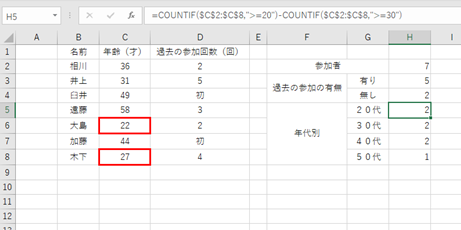Excel関数 COUNT・CONTA・COUTNIF
Excel関数で参加者の集計・空白のセルの個数・集約の条件指定をしよう
表計算に役立つ3つの関数について、説明していきます。まず、適当な表として下記を用意しました。セミナーや習い事などの表として考えてください。「本日の参加者名・年齢・参加回数」をまとめたものです。人数が多くなればなるほど、集計がしんどくなります。そういった点を解消してくれるのが「関数」です。参加者のデータを「本日の参加者・過去の参加の有無・年代別」に分けてまとめてみたいと思います。
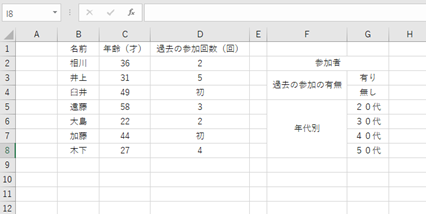
参加者の集約(COUNTAを使って)
では、はじめに参加者の集約をしていきます。ここで使う関数が「COUNTA」です。この関数は、範囲選択したセルの内、空白ではないセルの個数を計算します。
1.結果を表示させたいセルを選択。
2.セル内・数式バーに「=COUNTA(B2:B8)」と半角で入力する。
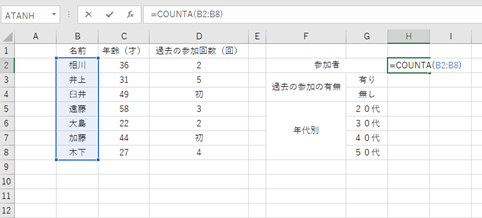
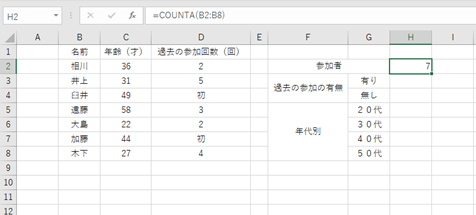
関数の名前はわかるけど、入力する記号(:、””、$、&など)の使い方がイマイチ・・・。という方は、「関数名()」まで入力した後、数式バーの左「fx」をクリックしましょう。入力の手助けになると思います。「この関数のヘルプ(H)」から参考になる資料も見ることができます。
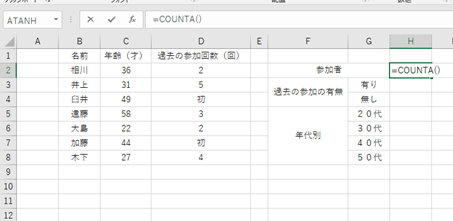
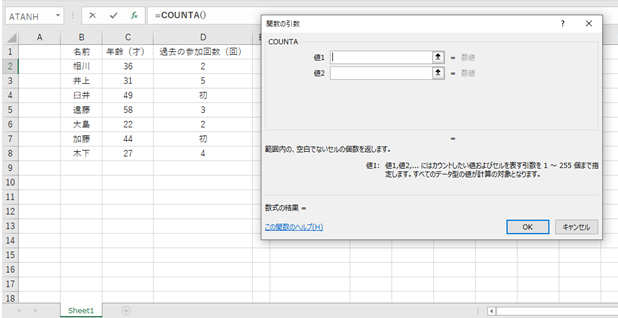
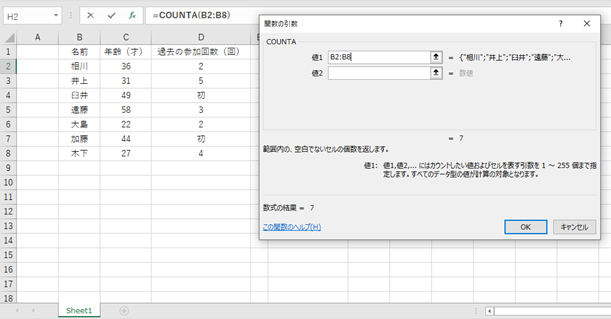
過去の参加の有無(COUNT・COUNTIFを使って)
次に過去の参加の有無をまとめていきます。
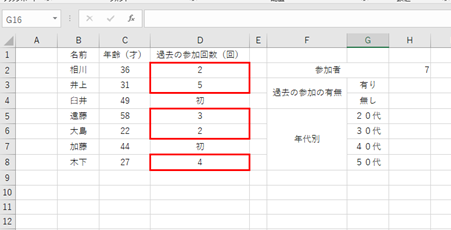
赤枠で囲っている個数が過去に参加をしたことがある人の数とします。初参加=過去の参加がない人は「初」と入力されています。過去に参加したことがある人は数字で入力されているところがポイントです。数値が含まれているセルだけを数えてくれる関数が「COUNT」なので、この関数を使用して集約をしていきます。
1.結果を表示させたいセルを選択。
2.セル内・数式バーに「=COUNT(D2:D8)」と半角で入力する。
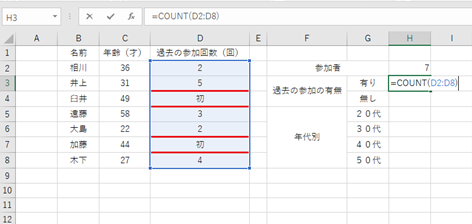
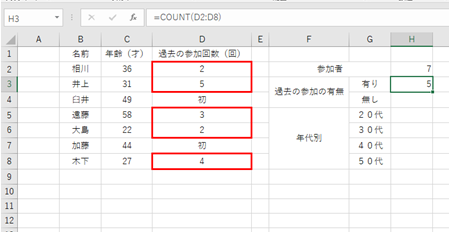
次に過去の参加がない、初参加者の数を集約していきます。ここでは単純に「参加者」―「過去に参加あり」(=H2-H3)でも計算できますが、せっかくなので関数使いたいと思います。
1.結果を表示させたいセルを選択。 2.セル内・数式バーに「=COUNTIF(D2:D8,”初”)」と半角※(「初」だけ全角)で入力する。
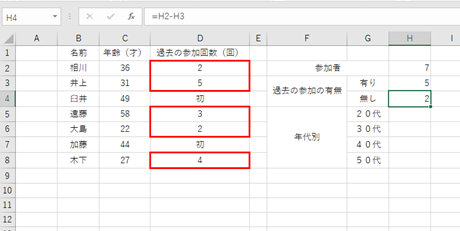
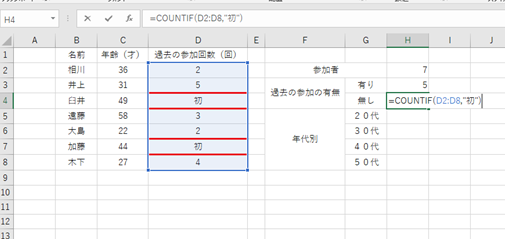
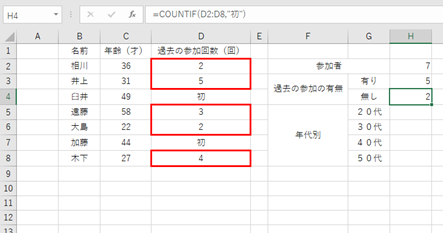
年代別に集約(COUNTIFを使って)
せっかくなので、参加者を年代別に分けてみます。
1.結果を表示させたいセルを選択。
2.セル内・数式バーに「=COUNTIF($C$2:$C$8,”>=20″)-COUNTIF($C$2:$C$8,”>=30″)」と入力。※(数式はコピー貼り付けをするとセルの位置がずれてしまうので、「$」をつけて位置の固定をしています。)「C2からC8までの20以上のセルの個数」―「C2からC8までの30以上のセルの個数」という式になります。関数で計算された数値を足し引き算することもできます。これで20代の集約ができます。以下。30代~50代までの式の例を掲載します。
30代「=COUNTIF($C$2:$C$8,”>=30″)-COUNTIF($C$2:$C$8,”>=40″)」
40代「=COUNTIF($C$2:$C$8,”>=40″)-COUNTIF($C$2:$C$8,”>=50″)」
50代「=COUNTIF($C$2:$C$8,”>=50″)」